Cara mematikan hitam dan putih di iPhone

- 864
- 244
- Ian Parker
Beberapa pengguna iPhone sudah mulai mengeluh tentang masalah di mana tiba -tiba layar iPhone mereka berubah menjadi hitam dan putih dan mereka tidak dapat mengembalikannya ke warna normal.
Ini menyebabkan masalah karena mereka tidak dapat melihat gambar warna, video, dll. Kami menduga bahwa ini mungkin terjadi karena perubahan yang dilakukan pada pengaturan filter grayscale pada iPhone mereka.
Di artikel ini, kami akan menunjukkan kepada Anda bagaimana Anda dapat memperbaiki layar iPhone berubah menjadi masalah hitam dan putih.
Perbaiki 1 - matikan filter warna greyscale
Pengaturan Warna Filter memiliki varian yang berbeda dan salah satunya adalah Greyscale. Jika opsi Greyscale ini dipilih di bawah filter warna, itu akan menyebabkan iPhone Anda menjadi hitam dan putih. Jika Anda mematikannya, itu akan menyelesaikan masalah ini.
Ikuti langkah -langkah di bawah ini tentang cara mematikan pengaturan greyscale di bawah filter warna.
Langkah 1: Buka Pengaturan Halaman pertama di iPhone Anda.
Langkah 2: Ketuk pada Aksesibilitas opsi seperti yang ditunjukkan pada tangkapan layar di bawah ini.

Langkah 3: Pilih Menampilkan & Ukuran teks Opsi dengan mengetuknya seperti yang ditunjukkan di bawah ini.
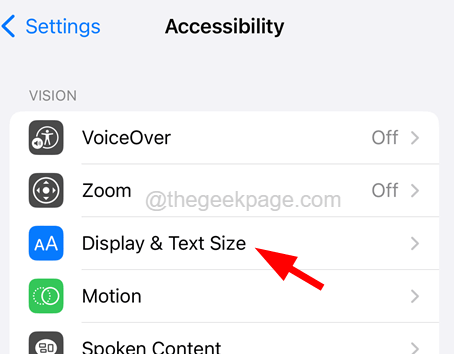
Langkah 4: Kemudian ketuk Filter warna pilihan.
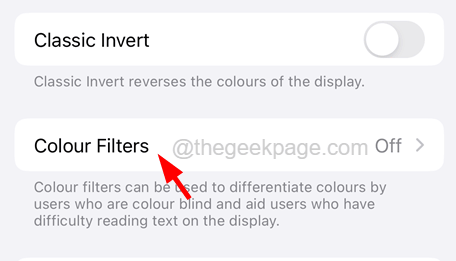
Langkah 5: Sekarang nonaktifkan Sakelar filter warna tombol dengan mengetuknya sekali seperti yang ditunjukkan pada gambar di bawah ini.
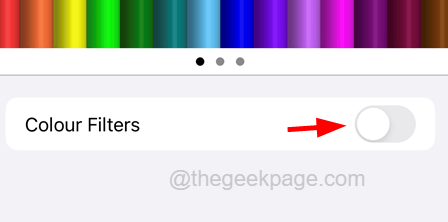
Langkah 6: Anda dapat melihat bahwa iPhone kembali ke warna normal.
Perbaiki 2 - Ubah Pengaturan Filter Zoom
Ada pengaturan lain pada aksesibilitas iPhone Anda yang disebut Filter Zoom saat Anda mengaturnya ke Greyscale menyebabkan masalah semacam ini di iPhone. Jadi cobalah mengubah filter zoom menjadi tidak ada dan lihat apakah ini berhasil.
Langkah 1: Buka Pengaturan Halaman di iPhone Anda.
Langkah 2: Ketuk pada Aksesibilitas opsi dengan menggulir melalui Pengaturan Halaman seperti yang ditunjukkan pada tangkapan layar di bawah ini.

Langkah 3: Kemudian pilih Perbesar Opsi dengan mengetuknya.
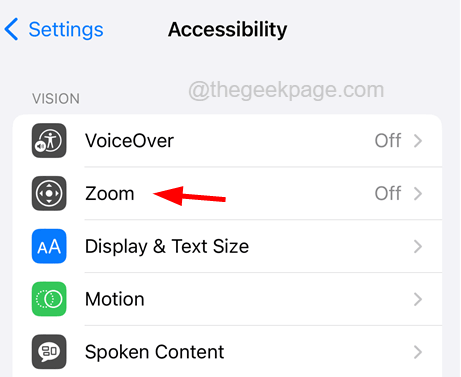
Langkah 4: Pada halaman Zoom, ketuk di Filter zoom Opsi di bagian bawah seperti yang ditunjukkan di bawah ini.
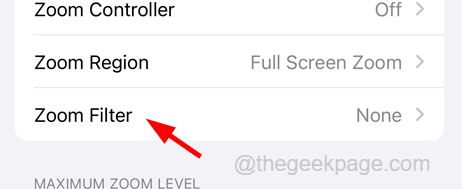
Langkah 5: Ubah Filter zoom opsi dengan memilih Tidak ada opsi dari daftar seperti yang ditunjukkan.
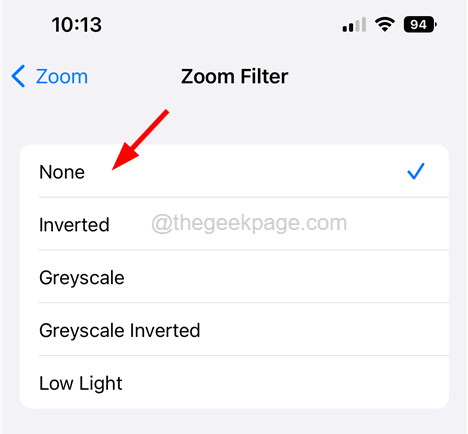
Ini memperbaiki iphone berubah menjadi masalah hitam dan putih. Juga, beri tahu kami di bagian komentar di bawah!
- « Cara Berhenti Menyimpan File ke OneDrive di Windows 11
- Cara memperbaiki iPhone WiFi terus terputus berulang kali [diselesaikan] »

